간편한 파일 암호화, 복호화 무료 프로그램 - 이지크립트 다운로드와 사용법

중요한 문서나 파일들을 공유할때 보안상의 문제로 암호를 걸면 좋겠다는 생각이 들때가 있습니다. 하지만, 시중에 알려진 파일 암호화 프로그램들은 대부분 상용이며 해외판이라 사용에 제약과 불편함이 있어 국산 무료프로그램을 찾고 있던 중에 '이지크립트 (EasyCrypt)'라는 프로그램을 발견하였습니다.
'이지크립트 (EasyCrypt)'는 가장 심플하면서 사용하기 쉬운 암호화 유틸리티 프로그램입니다. 또한, 라이선스는 Free, Adware 라이선스로 개인 및 영리, 비 영리 단체 등 상업, 비 상업적으로 누구나 사용하실 수 있습니다. (단,무료 버전으로 제공되며, 광고를 포함합니다)
오늘은 '이지크립트 (EasyCrypt)'의 특징과 간단한 사용법을 소개합니다.
목차
■ 프로그램특징
이지크립트 (EasyCrypt)는 간결한 인터페이스로 초보자에서부터 전문가까지 쉽고 빠르게 사용이 가능합니다. 또한, 미 국방부가 권장하는 AES 256bit 파일 암호화 알고리즘 및 SHA 512bit 해시 알고리즘을 적용한 암호화 프로그램으로 보안에 강력합니다.
- 모든 파일 암호화 처리
- 용량 및 인코딩 언어에 상관없이 모든 파일에 대한 암복호화를 지원합니다.
- Windows 탐색기 전용 (마우스 오른쪽 버튼을 이용하여 암호화, 복호화 및 이메일 전송 지원)
- 기본 메일 클라이언트 연동 기능
- 간편하게 파일을 암호화 후 메일에 첨부할 수 있습니다.
- 고수준의 암호화
- SHA 512bit hash 알고리즘 및 AES 256bit 검증된 암호화 알고리즘을 사용하여 보다 강력한 수준의 암호화를 제공합니다.
■ 간단사용법
본문아래에서 제공하는 설치파일을 다운로드하여 설치합니다. 참고로 이지크립트 (EasyCrypt)는 설치완료 완료되어도 시작메뉴에서 조회되지 않으니 당황(?)하지 마시기 바랍니다.
1. 파일 암호화
1-1. 암호화를 할 파일 선택 - 마우스 오른메뉴 - '파일암호화'를 선택합니다. ▼
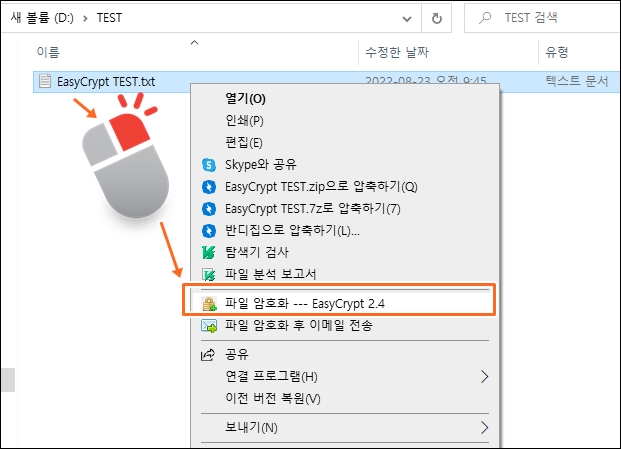
1-2. 암호와 암호화된 파일을 생성할 경로를 지정합니다. 암호와 경로지정이 끝나면 바로 암화화가 진행됩니다. ( 경로 미지정시 원본파일과 같은 경로에 생성이 됩니다. 비밀번호를 잊어버리면 복호화가 절대 불가하니 주의바랍니다.) ▼

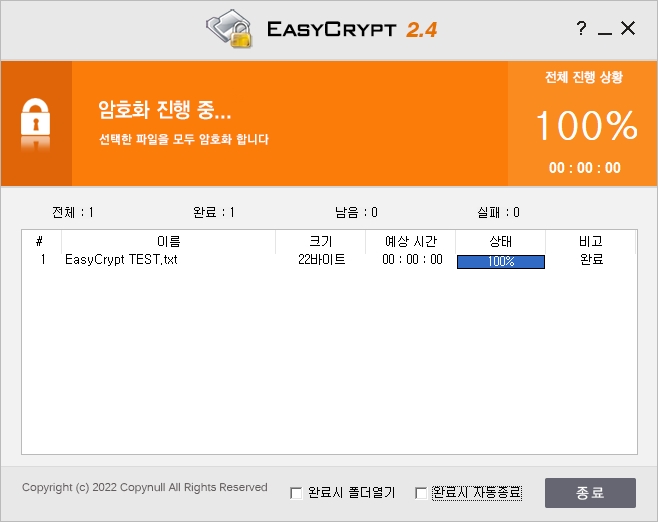
1-3.그림과 같이 암화화 파일은 원본파일명 + 확장자가 ezc 파일로 생성이 됩니다. ▼
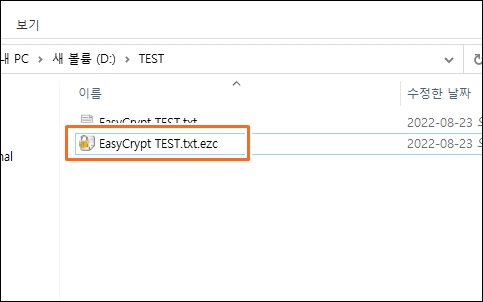
2. 파일 복호화
2-1. 복호화할 파일(ezc)선택 - 마우스 오른메뉴 - '파일 복호화'를 선택합니다. ▼
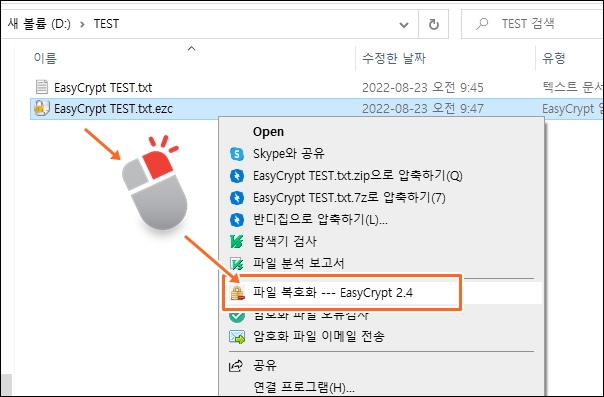
2-2. 앞에서 (1-2항)에서 지정한 암호를 입력하면 파일 복호화가 진행됩니다. ▼
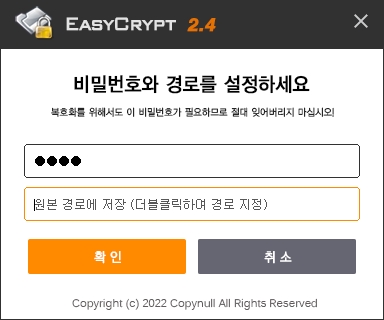
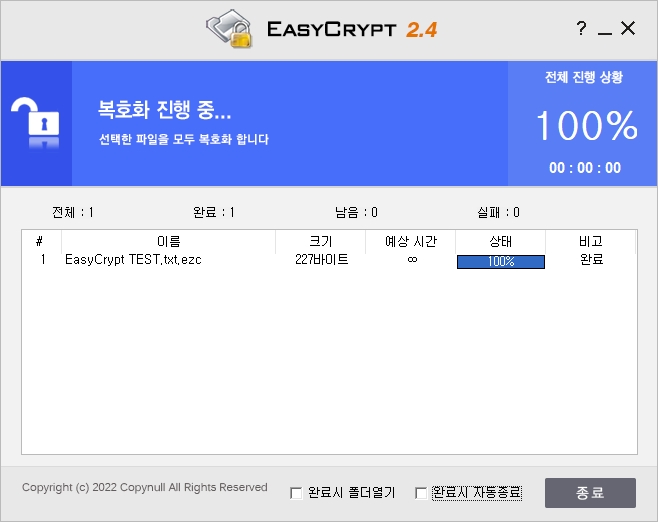
3. 파일 오류 검사
이지크립트 (EasyCrypt)는 암호화 파일 오류검사 기능을 통한 암호화된 파일의 무결성 검증을 제공합니다.
그림과 같이 암호화 된 파일 선택 - 마우스 오른 메뉴 - 암호화 파일 오류검사를 선택하면 됩니다. ▼
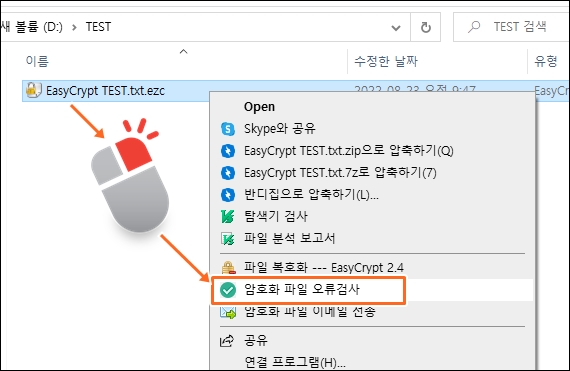
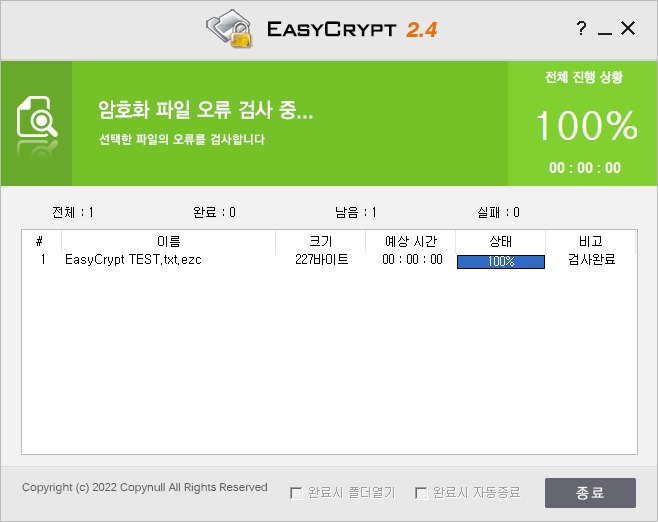
■ 이지크립트(EasyCrypt) DOWNLOAD
Thinking Different
Thread-safe 보다는 Reentrant 하게
copynull.tistory.com